
Bloggen is een digitaal ambacht.
Met eigen technieken.
Ik zet 10 blogtechnieken op een rij die je zeker moet kennen – voor het gemak, voor de schoonheid, voor de veiligheid of voor de opbrengst:
1. Screenshots maken
Je ziet iets online dat je in je blog wil laten zien. Hoe doe je dat het snelst?
Met een screenshot. Een screenshot is een foto van een deel van je scherm. Afhankelijk van het programma dat je gebruikt kun je er iets aan toevoegen: pijlen, woorden, krabbels.
Ik heb een Mac dus ik kan de functietoetsen Command + Shift + 4 tegelijk indrukken om een deel van mijn scherm te selecteren:
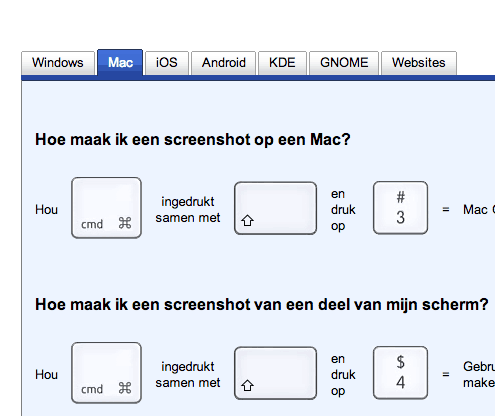
Heb je een PC, of wil je screenshots maken op je Android toestel of met iOS? Staat allemaal hier. Handig.
En hoe zit het met die pijlen?
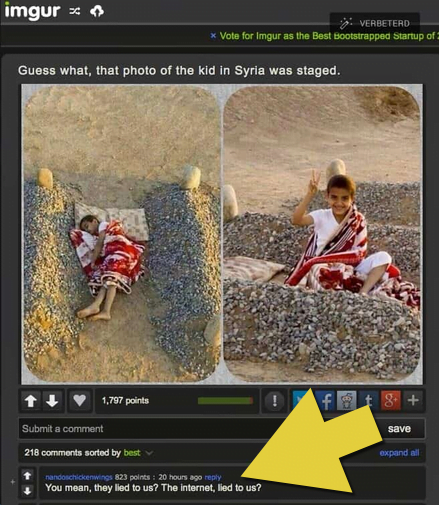
Ik gebruik het premium programmaatje Snagit, een programma dat de plaatjes ook meteen opslaat. Snagit is handig, omdat je er ook afbeeldingen mee kunt verkleinen, bijsnijden (je kunt ook middenin beeld stroken wegsnijden) en je kunt rudimentair retoucheren. Je kunt er mooie pijlen maken, en het heeft allerlei andere handige tools. Maar belangrijk: het ziet er goed uit.
Het kan ook gratis met Awesome Screenshot (alleen in Chrome):
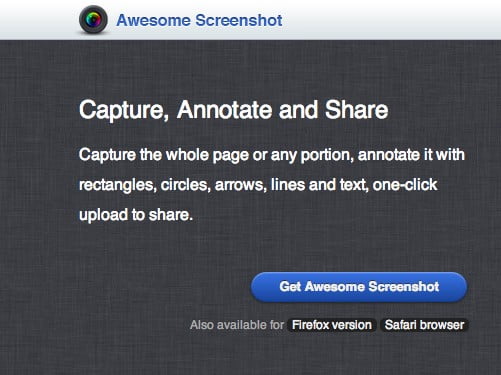
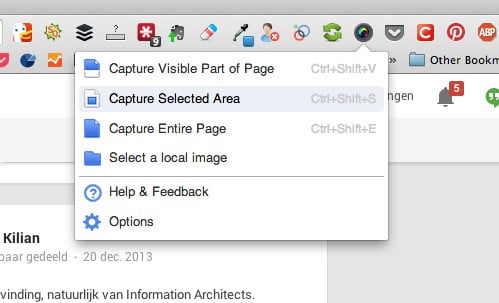
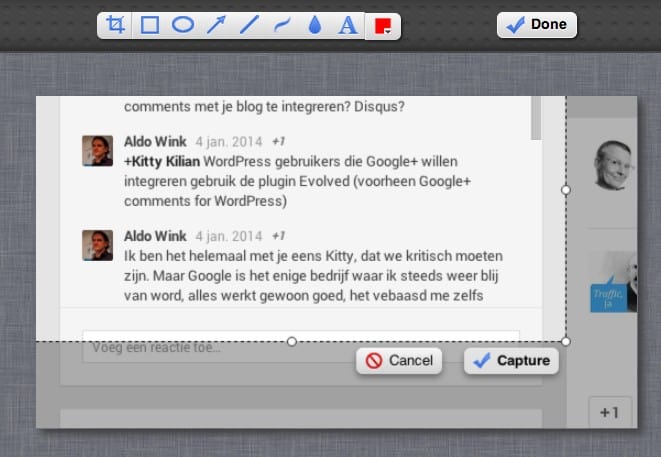
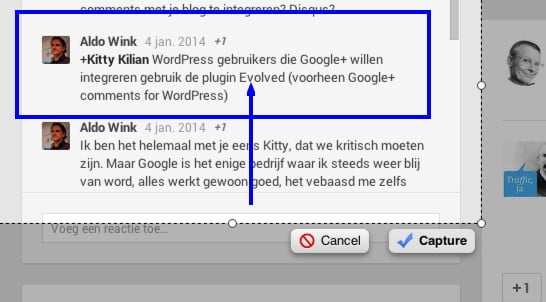
2. Artikelen opslaan
Je leest een boel goede stukken op een dag. En af en toe wil je er één bewaren.
Veel mensen gebruiken Evernote.
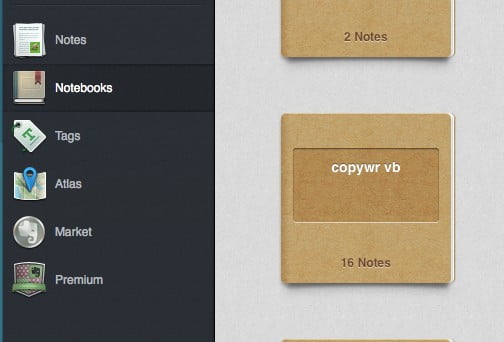
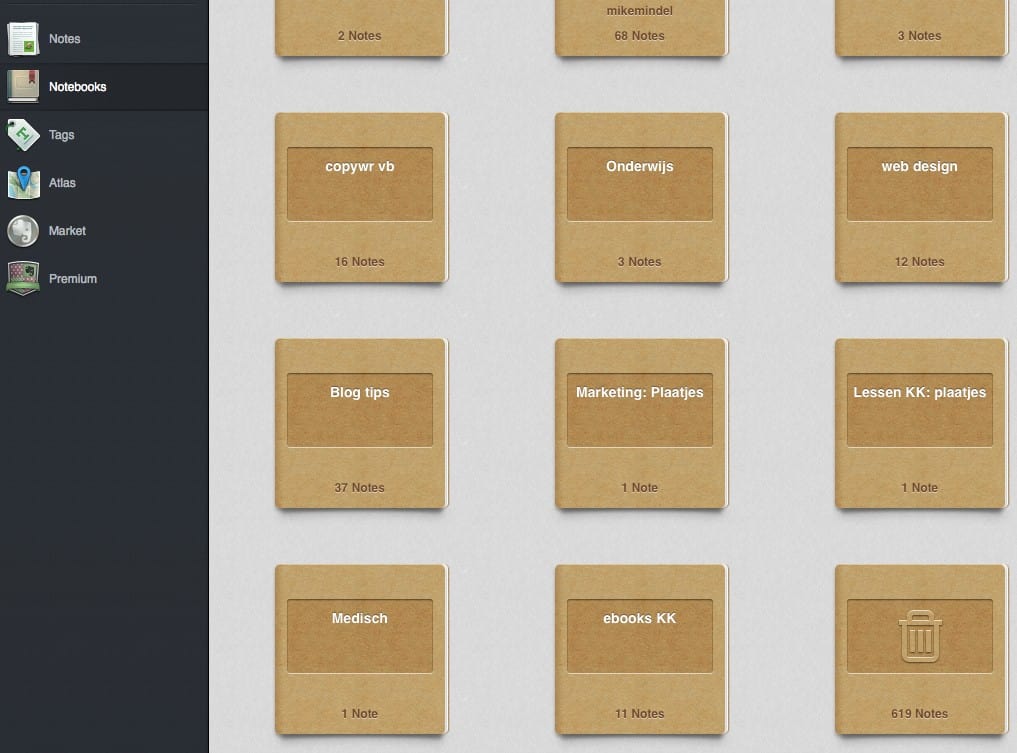
Een programma als Evernote werkt pas echt als je het voor alles gebruikt. Het is snel te doorzoeken als je slim gebruikt maakt van tags. Maar zelf gebruik ik het maar een beetje.
Misschien omdat het op mijn vorige computer steeds vastliep. Misschien ook omdat ik een weerstand voel tegen programma’s die alleen maar in de cloud opslaan. De makers van die programma’s hebben nooit een Tweede Wereldoorlog meegemaakt. Ze kunnen zich niet voorstellen dat de stroom weleens kan uitvallen. En als je smartphone geen ontvangst heeft kun je ook niet bij je stukken.
Daarom sla ik mijn stukken liever op in Pocket.
Pocket maakt ze ook als je offline bent beschikbaar:
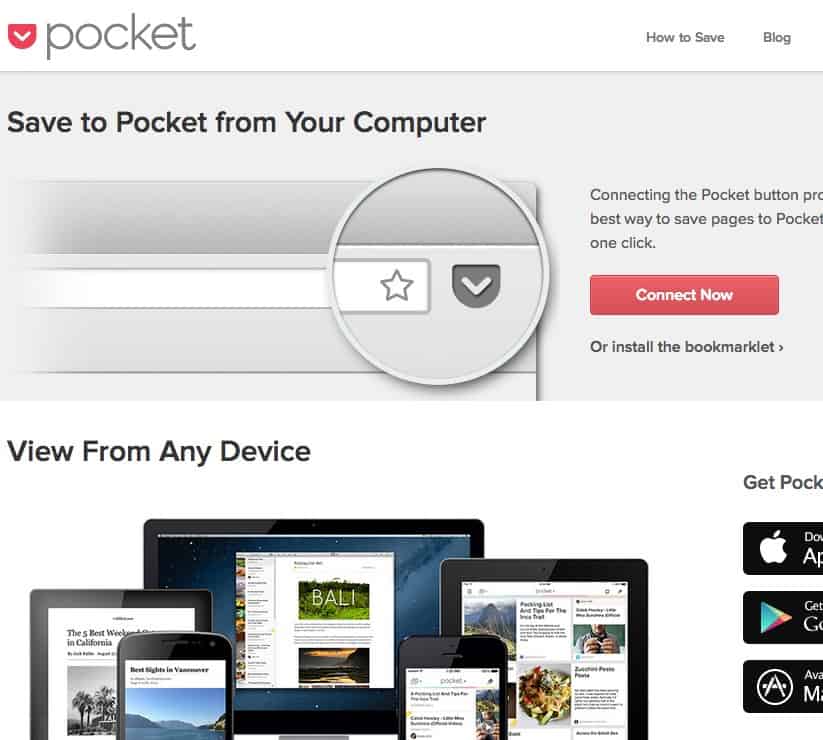
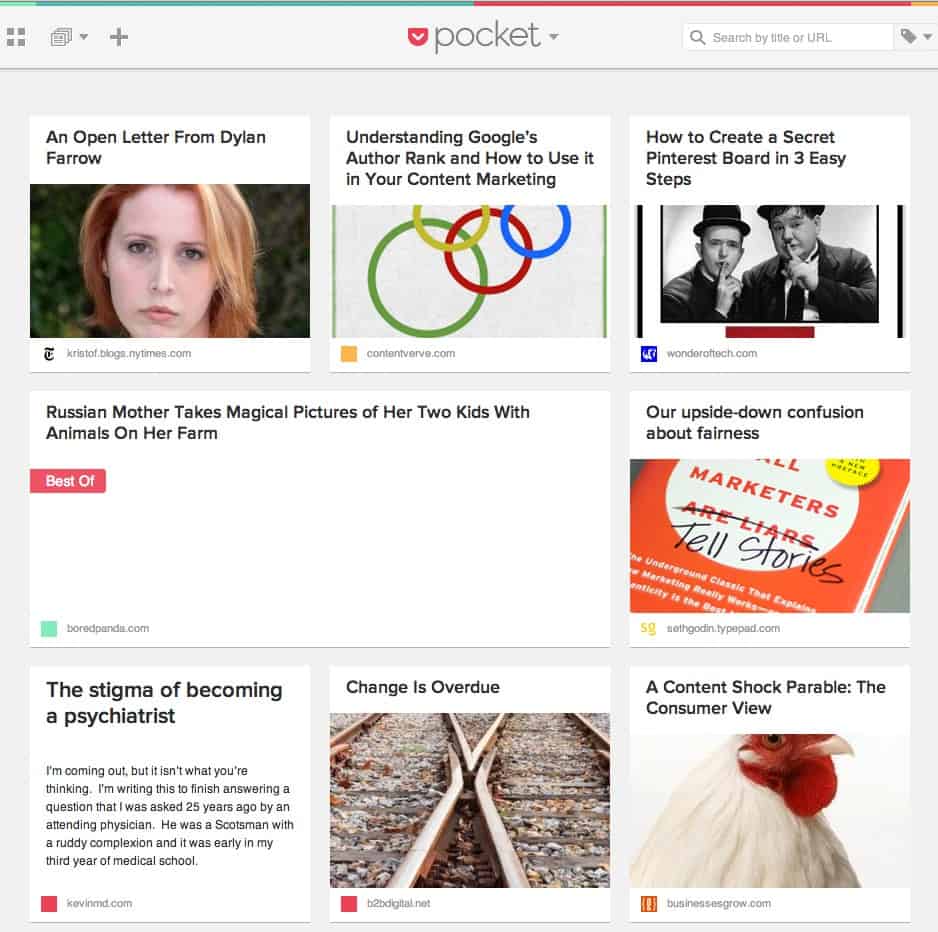
One Note (van Windows, maar ook op Mac te gebruiken) doet dat trouwens ook. En daar kun je handige mappen in maken.
3. Gravatar
Dit is een herhaling. Maar het moet: nog lang niet iedereen heeft er één. Een Gravatar-account.
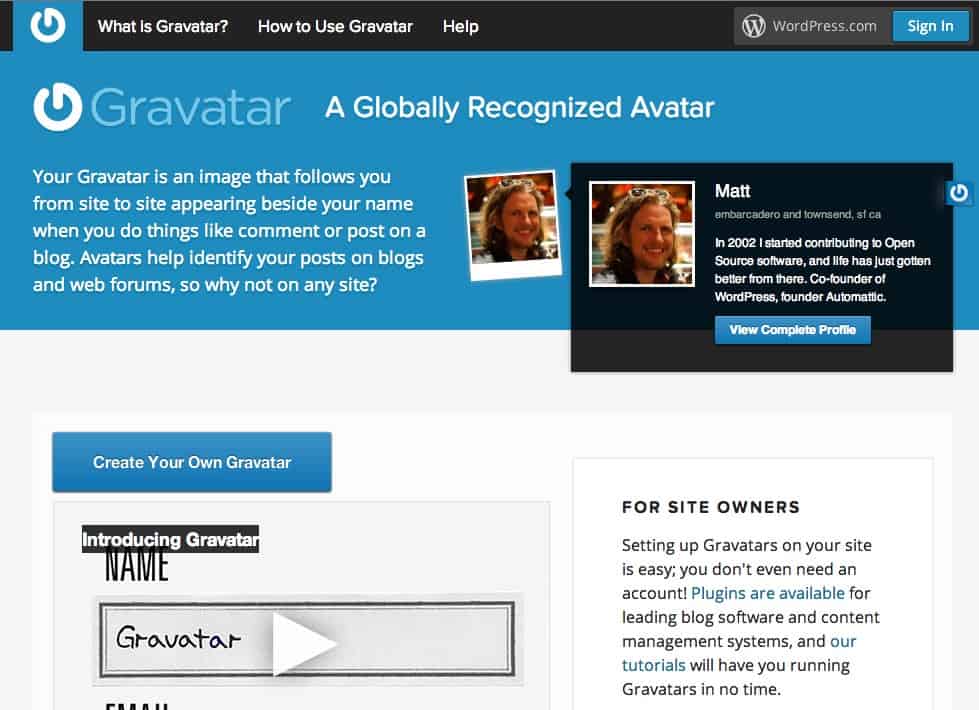
Een Gravatar-account is onontbeerlijk.
Als je tenminste niet wil dat je commentaar op een andere website er zo uitziet:
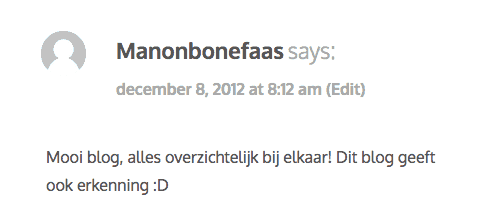
Als je commentaar geeft op een blog verbindt Gravatar jouw email adres automatisch aan de foto (avatar) die jij uploadt.
Een nadeel van Gravatar is dat het je dwingt om eerst een WordPress.com-account aan te maken:
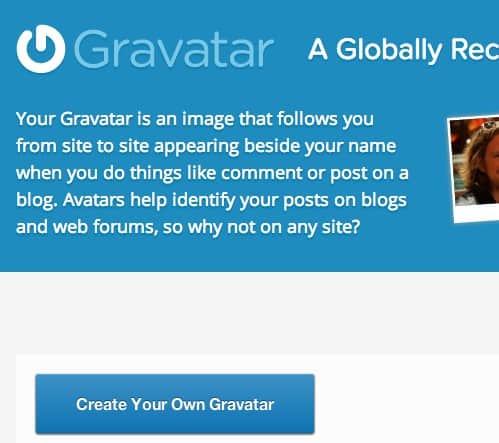
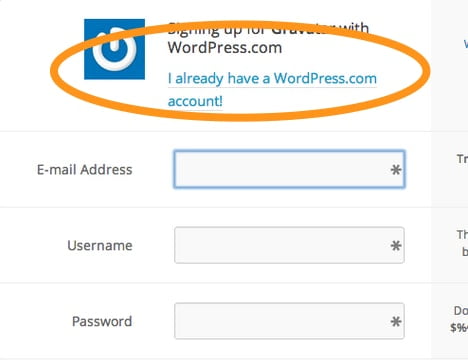
Hetgeen regelrecht in strijd is met nummer 3B:
3B. Vermijd WordPress.com
WordPress.com is de gratis instapversie van het volwassen WordPress. Het is vergelijkbaar met Blogger, maar je kunt het minder goed customizen. Bij de gratis versie kun je bijvoorbeeld geen widgets in de zijbalk zetten. Het heeft veel mooi ontworpen, gratis themes, maar de indeling is kaal en dwingend.
(Voor een serieus blog gebruik je noch Blogger, noch WordPress.com. Een serieuze blogger zet zijn blog op zijn eigen domein. WordPress is de A-keuze op dit moment.)
Voor lezers is WordPress.com ongelofelijk irritant omdat het elke keer eist dat je je WordPress.com-wachtwoord invoert als je commentaar wil geven. En wat gebeurt er als je je wachtwoord niet meer weet?
Niks. Dan kun je geen commentaar leveren.
Er was een tijd dat ik géén Lastpass gebruikte om mijn wachtwoorden te onthouden (zie de PS bij deze post). In die tijd raakte ik nogal wat accounts kwijt omdat ik de wachtwoorden niet meer wist. Dan opende ik uit arren moede maar een nieuwe. En omdat je bij WordPress.com geen account kunt beëindigen, zwerven er nu instellingen rond die ik nooit meer kan veranderen. Soms duiken er rare foto’s op bij mijn Gravatar. De site Hoe word je beroemd online kan ik niet meer wissen.

Tandenknarsend ergerniswekkend.
Doe dus niks met WordPress.com. En als het niet anders kan: sla je wachtwoorden extra goed op.
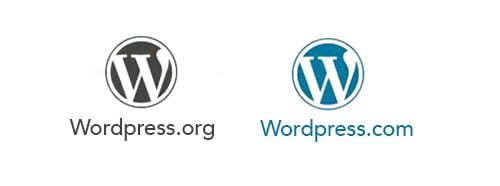
4. Tweets embedden
Je bent veel online. Dus je doet inspiratie op online.
Soms wil je een tweet delen.
Hoe doe je dat?
Je kunt een screenshot maken. Maar nog mooier is het om hem te embedden – om de code zo over te nemen dat een lezer direct kan doorklikken naar de bron.
Dat doe je zo: je maakt een favoriet van de tweet om hem makkelijk terug te kunnen vinden.
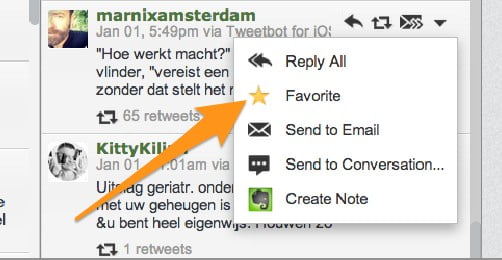
Vervolgens zoek je hem op in je lijst met favorieten op je gewone standaard Twitter-homepage.

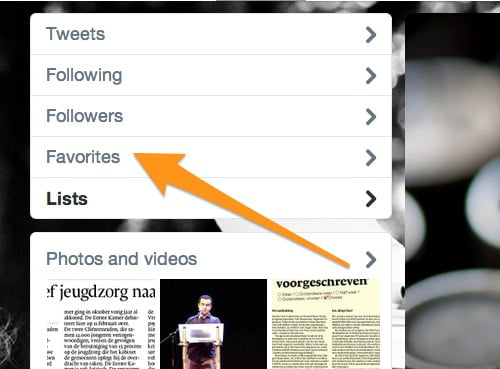
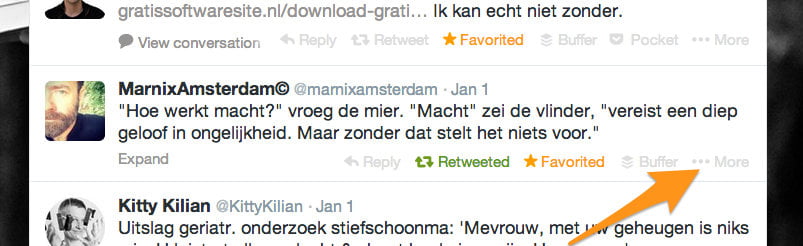
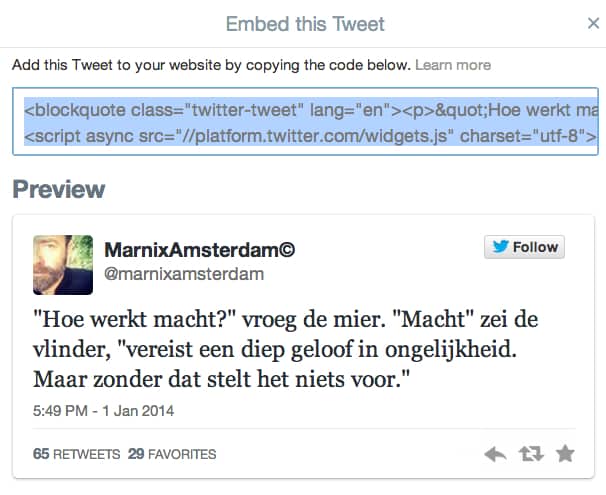

5. Werk in html
Waar doe je dat, copy-pasten?
In de html van je blogpost.
Dat kan hier.
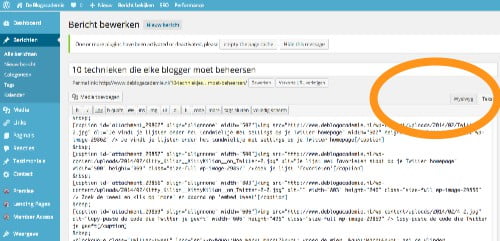
Je werkt (in WordPress) dan niet in de modus waarin wat je typt er min of meer uitziet zoals het op het scherm komt, maar je werkt met html-codes.
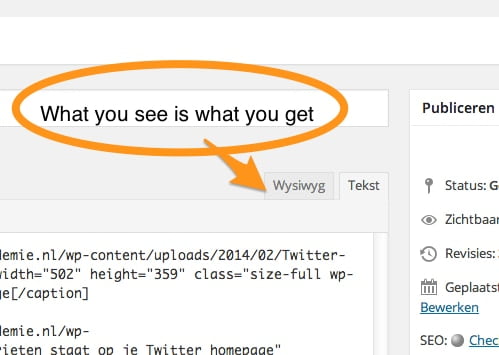
Zo ziet de post die ik nu schrijf eruit in html:
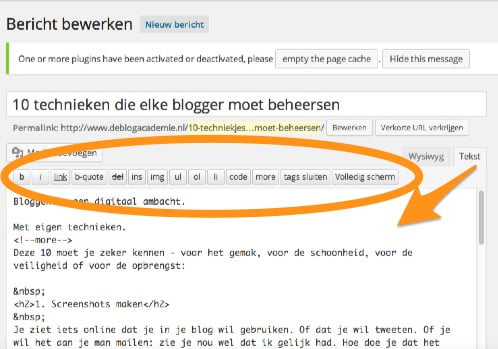
Het grote voordeel van rechtstreeks in html werken: je kunt veel preciezer bepalen waar je tekst en je plaatjes komen te staan. Ze verschuiven en verspringen niet meer op raadselachtige wijze.
Waarschuwing:
Als je van WYSIWYG naar html gaat en andersom, raak je de codes kwijt die je in html hebt toegevoegd.
Doe dat dus niet. Als je wil zien hoe je tekst er in de browser uit ziet, klik dan op ‘bericht bekijken’ of op ‘voorbeeld’.
Klik op ‘voorbeeld’ om je post te bekijken in de browser
Als je er eenmaal aan gewend bent bespaart het je veel tijd.
6. Comments van elders onder je post zetten
Commentaar op je blogpost krijg je vaak elders. De discussie vindt plaats op de platforms waar je lezers zich toevallig bevinden. Soms op Facebook. Soms op Google Plus.
Omdat ikzelf het actiefst ben op Twitter, heb ik genoeg aan de plugin Twitter Mentions As Comments. Wie mijn blogpost retweet belandt ook in de comments.
Alle uitleg over Twitter Mentions As Comments staat hier – en let op de NB bovenaan de post.
Maar wat als je nou veel actiever bent op Facebook, of op Google Plus (dat kan)?
Dan kun je ook de WordPress plugin Evolved installeren.
Je zet een link naar je blog op Facebook of Google Plus en Evolved zet alle comments die daar verschijnen ook weer onder jouw blog.
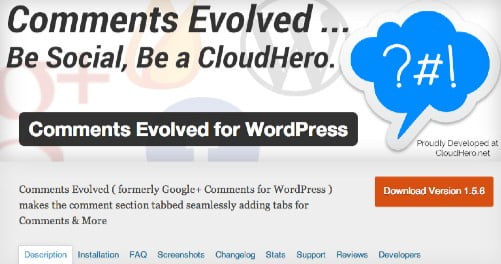
Een nadeel: je zit vast aan de meegeleverde layout.
7. Foto’s bewerken
Je hebt geen dure, overcomplete programma’s als Photoshop nodig om de foto’s voor je eigen blog te bewerken. Ik laat je even zien hoeveel je al kunt doen met een gratis online programma:
8. Backups maken van je site
Je provider maakt backups, als het goed is. Elke avond. Maar zelf wil je ook regelmatig backuppen. Voor het geval er iets misgaat.
Maak altijd een backup vóór je je plugins update. Plugins zijn programma’s. Ze kunnen conflicteren met andere programma’s die jouw website netjes online zetten. In het ergste geval gaat je site op zwart.
Je plugins voortdurend updaten is noodzakelijk. Nieuwe versies van programma’s dichten vaak veiligheidslekken.
Hoe maak je makkelijk een backup in WordPress?
Mijn favoriete plugin is Backupwordpress.
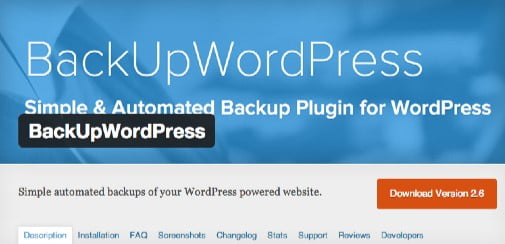
Je kunt zelf instellen hoe vaak je een backup wil maken. Er komt vanzelf een download-link in je email.
Welke plugin je ook gebruikt: zet je laatste backup op je eigen harde schijf. Wis de rest, dat spaart geheugenruimte.
9. Basis-SEO
Voor de makkelijkste manier om je SEO te doen in WordPress installeer je de SEO-plugin van Yoast.

Alle uitleg vind je op zijn website. En als je je nog meer in SEO wil verdiepen lees je zijn definitieve gids voor SEO.
Voor een originele kijk op SEO lees ik ook Ruben Bunskoeke op 000.nl.
Met lekker grote letters.
10: Soundcloud
Sinds kort lees ik mijn blogs ook vóór.
Het was een idee van presentatiecoach Pauline le Rûtte. Een super idee. Het is leuk om te doen en je maakt er je blog ook op een andere manier mee beschikbaar. Voor mensen die liever luisteren dan lezen, en voor slechtzienden.
Geluid embedden op je website gaat makkelijk via Soundcloud.
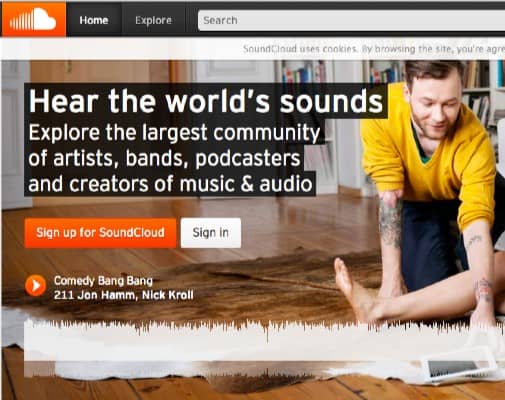
Soundcloud is zo logisch opgezet dat alles zich vanzelf wijst.
Als je geluidsbestanden moet omzetten naar mp3: dat kan gratis op Media.io.
Aan de slag.

Meer website tips?
10 kenmerken van een blogamateur
Online marketing? Waar begin ik in hemelsnaam?
10 dingen die ik mis had over online ondernemen
Bloggen: 10 tips voor timide online ondernemers
10 kenmerken van een uitzonderlijk goed blog


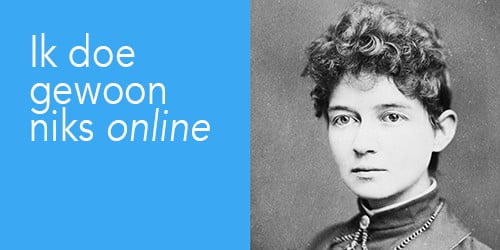



de moeite waard om te lezen. Ga zo door met het goede werk
Wow, wat een interessant én volledig artikel: mooi werk Kilian!
Ik ga er meteen mee aan de slag. Dankjewel!
Groeten,
Geert
10 technieken die elke blogger moet beheersen http://t.co/ULY9E33qRI
RT @LieveLotty: 10 hele handige tips voor bloggers. Super praktische tools voor een professionele uitstraling @KittyKilian http://t.co/1Veg…
Nog een paar tootjes/alternatieven die mij altijd goed voorhelpen:
* Printscreens nemen* ik heb zo geen nood aan tooltjes die me teveel opties geven en elke keer een half photoshopprogramma openen als ik een Print Screen neem. Daarom gebruik ik prtscr (http://www.fiastarta.com/PrtScr). Erg simpel in gebruik, snel en elegant.
*Artikels opslaan*. Ik gebruik Evernote bijna voor alles, maar gebruik daarbij aanvullend Readability als manier om artikeltjes van het web op te slaan. Voordeel ten opzichte van Pocket? Het stuurt als je wil een dagelijkse bundeling van je te-lezen-artikels naar je Kindle zodat je ze mooi daar kan lezen. Geen computer nodig! En de enige manier waarop ik gemakkelijk op de trein mijn te lezen artikels kan inhalen.
*Wordpress.com* ik denk toch echt dat je je verloren paswoord terug kan opvragen hoor. Recent heb ik het nog eens gedaan alleszins. Dus als je echt van die andere sites vanaf wil, dan moet je misschien nog eens ene poging wagen. :-)
Bedankt voor je tips alleszins!
RT @DeVideovakvrouw: “Bloggen is een digitaal ambacht. Met eigen technieken.” @kittykilian legt ze uit: http://t.co/ZBtxz8LOnq
RT @thetanjavandijk: Blogger, ken je technieken: http://t.co/KDaMTXzzhZ #bloggen
Blogger, ken je technieken: http://t.co/KDaMTXzzhZ #bloggen
RT @marjonbohre: Stap voor stap Aan de Slag… 10 technieken die elke blogger…http://t.co/X73kPGngPF #socialmedia
Boel informatie! Eens rustig voor gaan zitten. En dan stap voor stap Aan de Slag… 10 technieken die elke blogger…http://t.co/rmFeueqU3R
RT @Toverlijn: Bloggen is een digitaal ambacht. Met eigen Blogtechnieken. @kittykilian legt deze kraakhelder uit: http://t.co/kjmLMobBGf
Bloggen is een digitaal ambacht. Met eigen Blogtechnieken. @kittykilian legt deze kraakhelder uit: http://t.co/kjmLMobBGf
“Bloggen is een digitaal ambacht. Met eigen technieken.” @kittykilian legt ze uit: http://t.co/ZBtxz8LOnq
RT @ijlancoaching: Werk aan de winkel: 10 technieken die elke blogger moet beheersen http://t.co/rtfbfdiNzE
Werk aan de winkel: 10 technieken die elke blogger moet beheersen http://t.co/rtfbfdiNzE
Enkele handige blogging-tips! Voor elke soort blogger is er wel een tip! http://t.co/KbDodU5ufn
10 technieken die elke blogger moet beheersen http://t.co/2xBDS3asgn
Tip 6! @stenkate: 10 blogtechnieken die elke blogger moet beheersen http://t.co/LvHvikeKpf
Leuke tips: 10 technieken die elke blogger moet beheersen http://t.co/84KjDMZgGd
10 technieken die elke blogger moet beheersen http://t.co/CON4AuPAlA
RT @LieveLotty: 10 hele handige tips voor bloggers. Super praktische tools voor een professionele uitstraling @KittyKilian http://t.co/1Veg…
RT @LieveLotty: 10 hele handige tips voor bloggers. Super praktische tools voor een professionele uitstraling @KittyKilian http://t.co/1Veg…
RT @iOnAsJ: Goede aanzet: “10 blogtechnieken die elke blogger moet beheersen” #blogging http://t.co/tTCFRVsAy2
Goede aanzet: “10 blogtechnieken die elke blogger moet beheersen” #blogging http://t.co/tTCFRVsAy2
10 tips die elke blogger moet beheersen http://t.co/OVdzizfpFz @kittykilian
10 technieken die elke blogger moet beheersen http://t.co/pKlgjK8WFr Geweldige tips voor bloggers!
Briljant blog vol praktische tips. Erg fijn. Dank :-)
Handig, nu zie ik meteen dat ik mijn gravataraccount nog aan mijn nieuwe website moet koppelen…
Gelukt, zo te zien!
Bedankt voor de handige tips Kitty! Deze blogpost sla ik meteen op in evernote!
10 blogtechnieken die elke blogger moet beheersen http://t.co/qWof5aEZyS
Handige tips en tools: 10 technieken die elke blogger moet beheersen http://t.co/Z6h7pKquGU
Mooie tips, dank je wel, de soundcloud zojuist uitgeprobeerd.
Fijne post, dankjewel! Twee dingen: ik had in mijn gratis WP-site wel gewoon dingetjes rechts, zoals mijn 5 laatste tweets. En dat Gravatar: killing. Ik heb er ooit één aangemaakt met mijn (oude) gratis wordpress.com. Krijg er nu geen nieuwe verwijzing naar nieuwe site in. Dus als ik ‘m gebruik om te reageren op een site, maak ik een linkje naar mijn oude site ipv mijn nieuwe. Geen idee hoe ik dit oplos, loop er al een jaar mee te rommelen. Wie biedt?
Ja, kennelijk loop ik toch een beetje achter wat wordpress.com betreft.
Gravatar en wordpress.com: het vervelende is dat je oude wordpress.com accounts dus niet kunt wissen. Wat jij in dit geval wel kunt doen is een nieuw account aanmaken dat linkt naar je huidige site. En het emailadres dat daarbij hoort gebruiken om te reageren op blogs enzo. Eventueel speciaal een emailadres voor aanmaken. Is de enige oplossing.
Ha, dat was extreem nuttig zeg! Dank je wel Kitty, weer minstens twee nieuwe programma’s waar ik me in moet verdiepen (en voor een keer was dat nu eens niet sarcastisch maar helemaal oprecht bedoeld) :-)
Evolved en BackupWP, ik kom eraan!
Ik heb Evolved zelf ook even uitgeprobeerd. Het gooide Twitter mentions As Comments en alle eerdere comments van mijn blog. Jammer dat er geen plugin bestaat die ook tweets meeneemt.
10 technieken die elke blogger moet beheersen http://t.co/5M9YGS1DI6 #handig
Misschien niet voor iedereen interessant, maar voor mij werkt offline bloggen erg goed. Dat kan met Microsoft LiveWriter en ik gebruik BlogJet.
Met een offline-blog tool schrijf je net als in Word een bericht en zet je hem inclusief afbeeldingen (worden automatisch geupload) ineens op je site. Zo kun je er op je gemak wat moois van maken en dan pas publiceren.
Dat is zeker een goed idee. Bovendien heb je altijd van al je blogposts een volledige backup op je harde schijf, inclusief de plaatjes. Voor een Mac kun je Scrivener gebruiken.
RT @KittyKilian: 10 technieken die elke blogger moet beheersen http://t.co/6hh1m54I9f (nieuw blog)
Uitstekende tips. Heel mooi lijstje. Om direct even door te sturen naar m’n Evernote :-)
Gebruik jij het nou voor al je digitale opslag, Evernote?
Ja, ik gebruik Evernote voor al mijn digitale opslag en dat vind ik geweldig werken. Ik gebruik ook Pocket, om leuke artikelen die ik Twitter tegenkom te markeren om te lezen. Ook nieuwsbrieven of mails met artikelen die ik rustig wil lezen stuur ik naar Pocket. Zo is Pocket mijn leesmap, en Evernote mijn archief voor de opslag.
Ik gebruik Evernote zelfs als to-do-lijst en ook dat gaat heel goed. Het is heel eenvoudig, als je het goed hebt ingericht, om het daarvoor te gebruiken. Vooral de functionaliteit van checklisten vind ik ideaal. Zo heb ik inmiddels checkslists voor het uitgeven van een boek, promoten van een boek, organiseren van een event, promoten van een event, schrijven van een landingspagina, etc, etc,etc. Wat scheelt dat veel denkwerk!
Hm.. klinkt aanlokkelijk. Zal ik toch ook eens naar kijken dan.
Ik moet ook nog steeds uitvogelen hoe pocket werkt op iOS.
Dank!
RT @indigonl: Goed artikel met tips >> @KittyKilian: 10 technieken die elke blogger moet beheersen http://t.co/3ZUPUIdKyt
RT @Iefonnuh1: Aanrader, ook fijne tips voor niet-bloggers! @KittyKilian: 10 technieken die elke blogger moet beheersen http://t.co/pDtCMfF…
10 blogtechnieken die elke blogger moet beheersen http://t.co/7BvKmlzIuB
Yup. RT @indigonl: Goed artikel met tips >> @KittyKilian: 10 technieken die elke blogger moet beheersen http://t.co/8yFhx37gVc
RT @Iefonnuh1: Aanrader, ook fijne tips voor niet-bloggers! @KittyKilian: 10 technieken die elke blogger moet beheersen http://t.co/pDtCMfF…
Aanrader, ook fijne tips voor niet-bloggers! @KittyKilian: 10 technieken die elke blogger moet beheersen http://t.co/pDtCMfFTZw (nieuw blog)
Verhip: het kan nog slimmer: 10 technieken die elke blogger moet beheersen http://t.co/SYVrZPakwf
RT @travelbloggerNL: 10 technieken die elke blogger moet beheersen: http://t.co/yMKElPjLtB (door @kittykilian)
10 hele handige tips voor bloggers. Super praktische tools voor een professionele uitstraling @KittyKilian http://t.co/1VegArYSjP
RT @KittyKilian: 10 technieken die elke blogger moet beheersen http://t.co/6hh1m54I9f (nieuw blog)
RT @travelbloggerNL: 10 technieken die elke blogger moet beheersen: http://t.co/yMKElPjLtB (door @kittykilian)
“@indigonl: Goed artikel met tips >> @KittyKilian: 10 technieken die elke blogger moet beheersen http://t.co/sEcuK0ARdU”
Je hoeft niet bij @KittyKilian in te trekken om al haar geheimen te leren kennen. Ze geeft ze gewoon weg: http://t.co/aYNdYMHwtb (gelukkig)
10 technieken die elke blogger moet beheersen: http://t.co/yMKElPjLtB (door @kittykilian)
Goed artikel met tips >> @KittyKilian: 10 technieken die elke blogger moet beheersen http://t.co/3ZUPUIdKyt
“@KittyKilian: 10 technieken die elke blogger moet beheersen http://t.co/YMegXucgmv (nieuw blog)”geweldige tips!
“Bloggen is een digitaal ambacht. Met eigen technieken. Tien toppers op een rijtje…” ~ http://t.co/8yEZEyGs8S ~ @KittyKilian
RT @jjvoerman: ik hou niet van lijstjeblogs, maar dit is een goed naslagwerk voor bloggers: http://t.co/FgHcIJKgM1 van @KittyKilian herself
ik hou niet van lijstjeblogs, maar dit is een goed naslagwerk voor bloggers: http://t.co/FgHcIJKgM1 van @KittyKilian herself
@artsencoach onder laatste blogpost, daar staat hij ook voorgelezen http://t.co/KU4MDOFyM0 ze gaan niet over de Jeugdwet maar over stigma
Hè lekker, zo’n super praktisch artikel. Erg leuk om te zien wat je met Pixlr.com kunt doen.
Ik heb nooit echt dit soort programma’s gebruikt en vind het lastig om te weten waar je al die tools voor gebruikt. Zelfs iets zo simpel als die “vage” penseeltjes – ik wist dus niet dat je die gebruikt zodat iets er natuurlijker uitziet als je het uitknipt of van kleur verandert.
PS Als je een keer een video tutorial van een uur maakt, dan koop ik ‘m meteen. ;-)
Dat is een idee, Henneke ;-)
Ik was van plan om ooit een illustratiecursus-voor-je-blog te maken. Heb het weer laten varen omdat het zo lastig is om hele verschillende onderwerpen tegelijk te doen. Schoenmaker, blijf bij je leest. Maar inderdaad, er is veel behoefte aan. En ik vind het leuk om te doen. Ik zal er toch weer eens over denken.
Ja, ik weet het – schoenmaker blijf bij je leest, maar volgens mij is hier wel veel vraag naar en je bent er goed in om het mensen simpel uit te leggen plus je weet hier veel van.
Misschien het eerst simpel houden. Niet een hele cursus met forum, maar gewoon eenvoudige basis tips – wat korte videos en een A4tje dat de belangrijkste functies samenvat zodat mensen die de video gezien hebben even kunnen checken waar ze naar op zoek zijn.
Als er vraag naar is kun je het altijd uitbreiden.
PS Ik kreeg geen email dat je een antwoordje had gestuurd.
Dank voor de melding.. kijken wat ik nou weer fout heb gedaan ;-)
Okee, ik denk erover.
Ja, goed idee Henneke. Sluit me bij je aan. Dat geldt voor alle andere praktische blogs trouwens, als je dan toch bezig bent :-)
haha, maak maar een lijstje!
Toptips van beste blog-academie momenteel @KittyKilian: 10 technieken die elke blogger moet beheersen http://t.co/5Vp4SvlDqS (nieuw blog)”
@KittyKilian Wat een leuk idee om blogs ook in te spreken! http://t.co/pGNiiW8Osl
Tips bedoel ik!!
Mooi dat ik een keer iets kan terugdoen, meestal krijg ik ze van jou!
Hee Kitty, goeie lijst.
Evolve kende ik nog niet. Bedankt voor de tip!
Wat een fijn blog, ééntje om nooit meer te vergeten of kwijt te raken!
Dus hoe ga ik dit blog opslaan en heel goed bewaren;-) ?
Dank je wel Kitty, voor alle uurtjes werk die je hier waarschijnlijk in hebt gestoken!
Ik heb net pas 1 ding uitgeprobeerd. Ben nu nog onder de indruk hoe eenvoudig sommige dingen kunnen zijn, als je maar weet hoe het werkt!
‘Maakt nog maar eens een screenshot, omdat het zo leuk is’.
Haha, ja, ik herinner me dat ik er voor het eerst een kreeg. Die was van een programmeur. Ik was diep onder de indruk en ik dacht dat het waarschijnlijk iets was dat alleen developers konden ;-)
RT @KittyKilian: 10 technieken die elke blogger moet beheersen http://t.co/6hh1m54I9f (nieuw blog)
de 101 van bloggen RT @KittyKilian: 10 technieken die elke blogger moet beheersen http://t.co/YbWwR8cZGq (nieuw blog)
Wat ontzettend veel informatie in 1 blog. Ik denk dat als ik 10% hiervan toe ga passen , ik al vele malen ga verbeteren in mijn communicatie, beter vindbaar ben, beter leesbaar ben en minder fouten zal maken. Leuk!
Elke week een klusje. Dan valt het wel mee ;-)
Heerlijk Kitty, genoten van je post. Net voordat ik de mijne van vandaag ging tikken toch even mail kijken en daar was je.
Je raakt allemaal dingen aan die ik óf heb laten liggen om ‘ik weet niet meer hoe dat moet’, óf omdat ik ‘gewoon’ vergeten was dat ik dat als Een Heel Leuk Plan Voor Mijn Blog had bedacht (bijvoorbeeld voorlezen van blog in soundcloud – wat ik wél voor iemand anders upload als klusje nottabene) óf geen zin had in ‘het uitzoek gedoe’, zoals een regular back up.
Die heb ik nog nooit gemaakt echt waar. en ik vertrouw wel eindeloos op mijn provider die ik ook persoonlijk ken en al jaren ‘bij ben’ maar hij is ook wel eens gehacked…
dusss. Super dank je wel
Zag net op Twitter dat je eerste backup gelukt is. Goed hee.
Ik luister met de oren- en kijk met de ogen van Kitty naar de wereld, sinds ik haar heb leren kennen. Het wordt nooit meer wat het was: een stukje schrijven. Don’t beat around the bush. Geen opsmuk. Weg met loze woorden. Ik vermoed dat Kitty meekijkt terwijl ik dit schrijf. Haar feedforward is onverbiddelijk, streng en rechtvaardig. ‘Wie schrijft, die blijft’, is een loze belofte. Een tong fileren is makkelijker.
Is het zo moeilijk om een tong te fileren?
Jeetje wat is er veel mogelijk met je blog! Een aantal tips kende ik nog niet. http://t.co/ziEKUaIzUF @KittyKilian
En dat voor een techneut! (Jij dan hè, ik niet). Jippie.